笔者在前面已经介绍了《C4D怎样创建背景图?》、《C4D实景合成对象(1):怎样添加对象?》、《C4D实景合成对象(2):对象怎样贴合平面?》、《C4D实景合成对象(3):平面怎样匹配贴合到实景》、《C4D实景合成对象(4):对象怎样融合到实景中?》、《C4D实景合成对象(5):环境吸收怎么用?》、《C4D实景合成对象(6):怎样创建投影效果?》、《C4D实景合成对象(7):对象模型太暗怎么办?》,这是实景合成的基础步骤,不懂的小伙伴可以先了解一下。接下来,笔者要给新手们简单讲解一下,投影太黑怎么办?

工具/原料
Cinema 4D R20
投影太黑怎么办?
1、我们在前面已经将水壶合成到了我们的实景当中,不过小伙伴也发现了,当前的水壶投影部位看起来比较黑,该怎么操作?
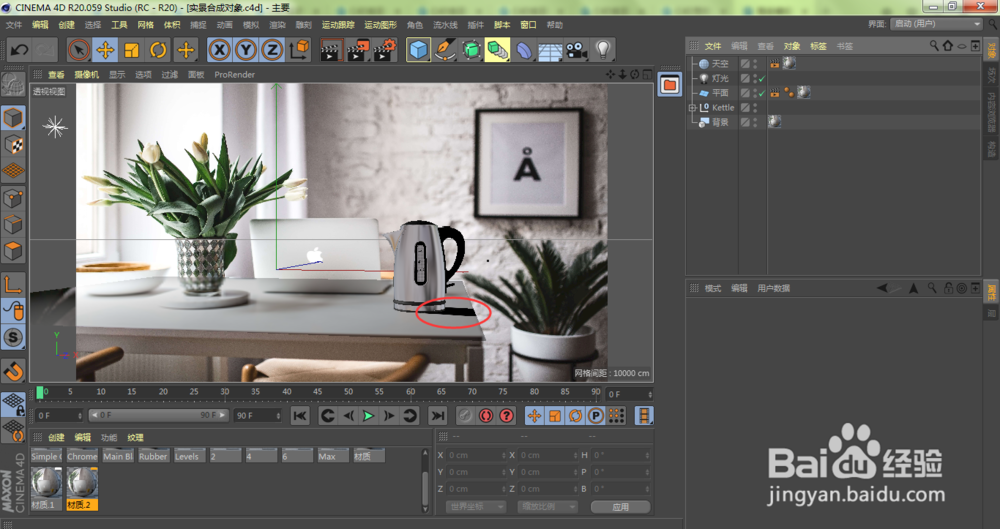
2、我们点击箭头所指的渲染设置
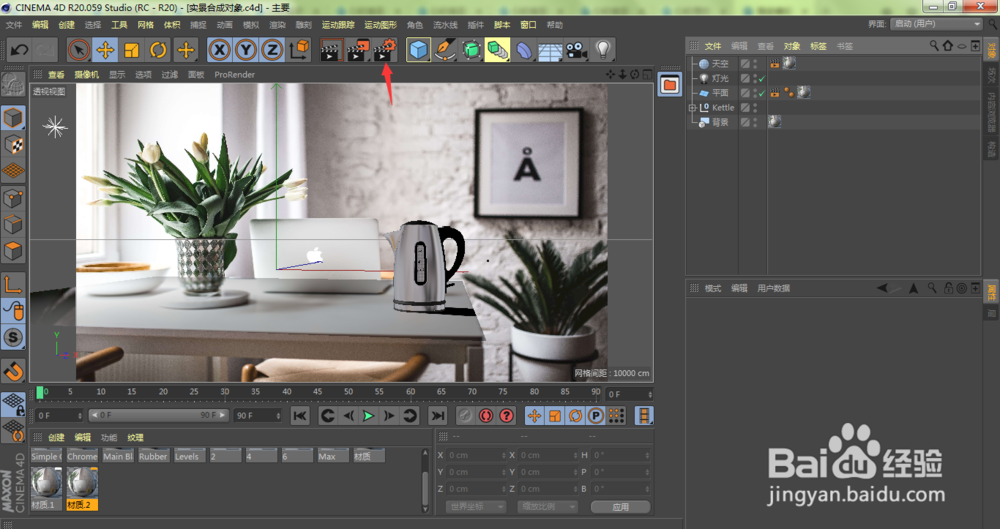
3、进入到C4D渲染设置窗口,点击效果
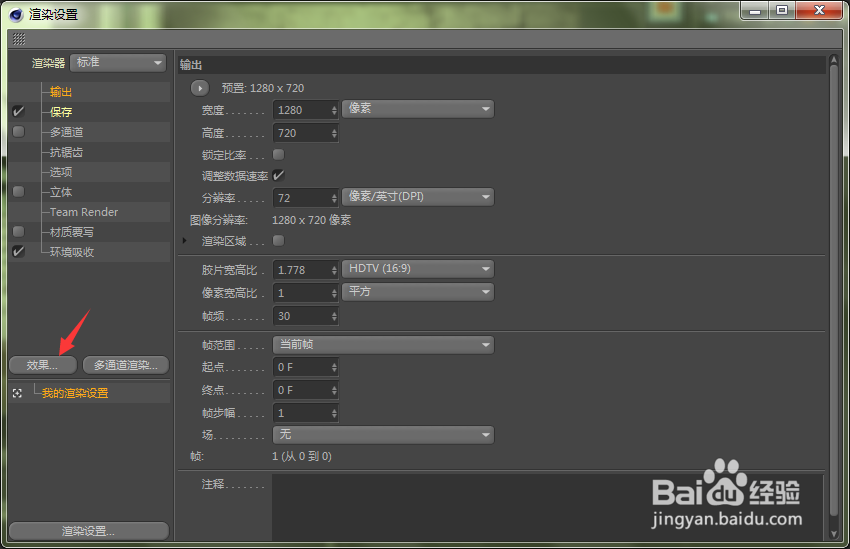
4、在弹出的菜单中选择全局光照

5、其他参数可以保持不变,点击关闭
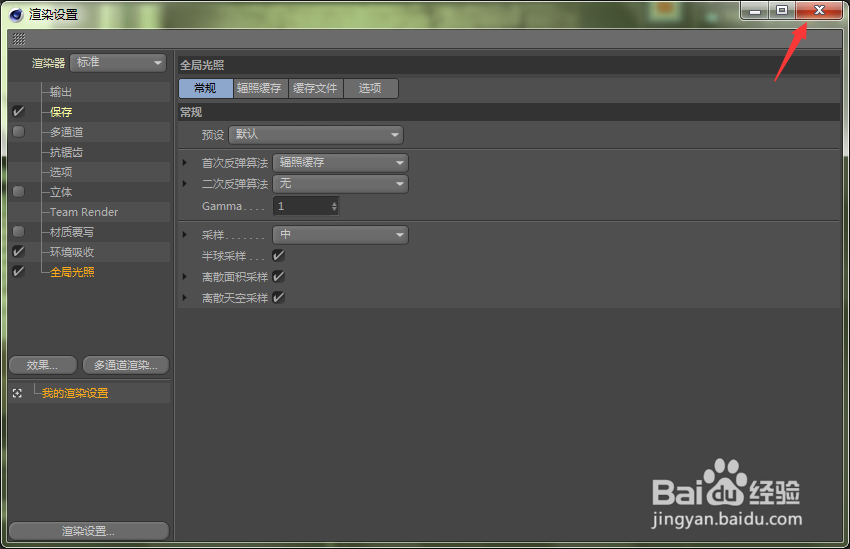
6、这时,我们按下键盘的Ctrl+R,可以看到当前的水壶投影部位已经没有那么黑了,跟周围其他物体的投影极其相似
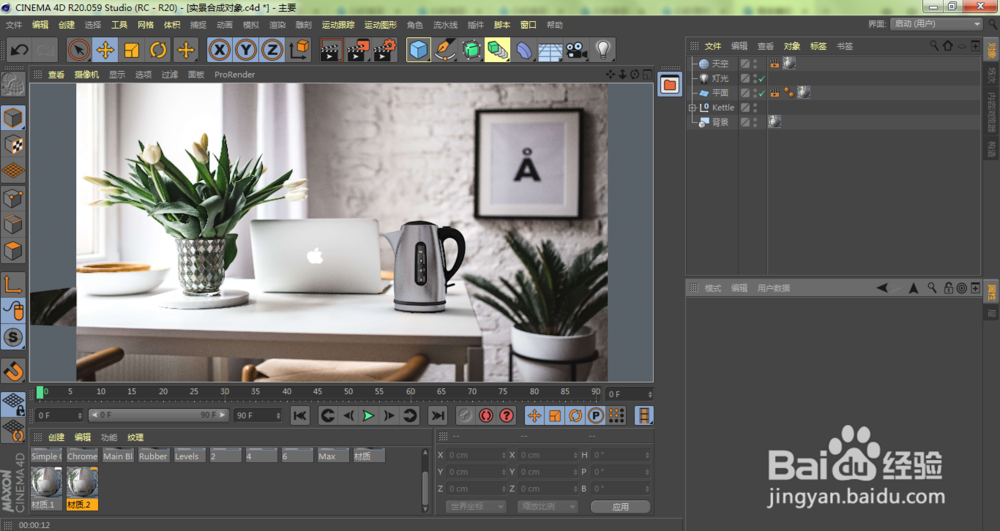
7、如果觉得阴影还是不够亮,我们可以在灯光属性面板中,将投影密度再降低一些参数,直到满意为止
